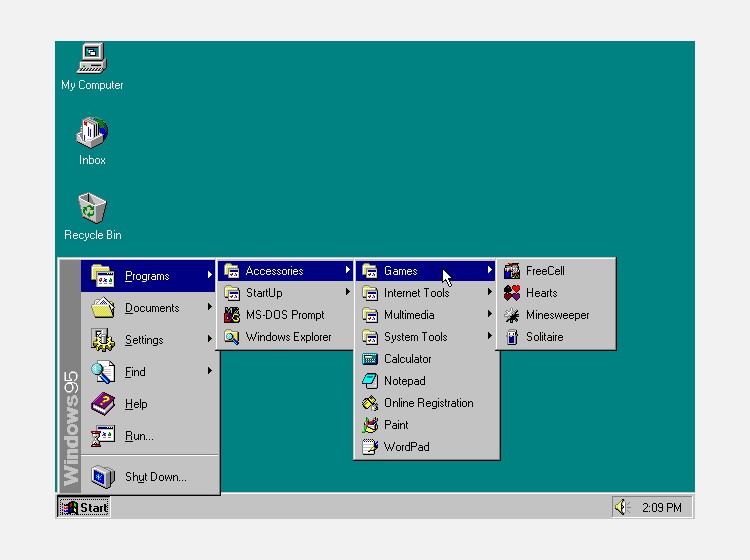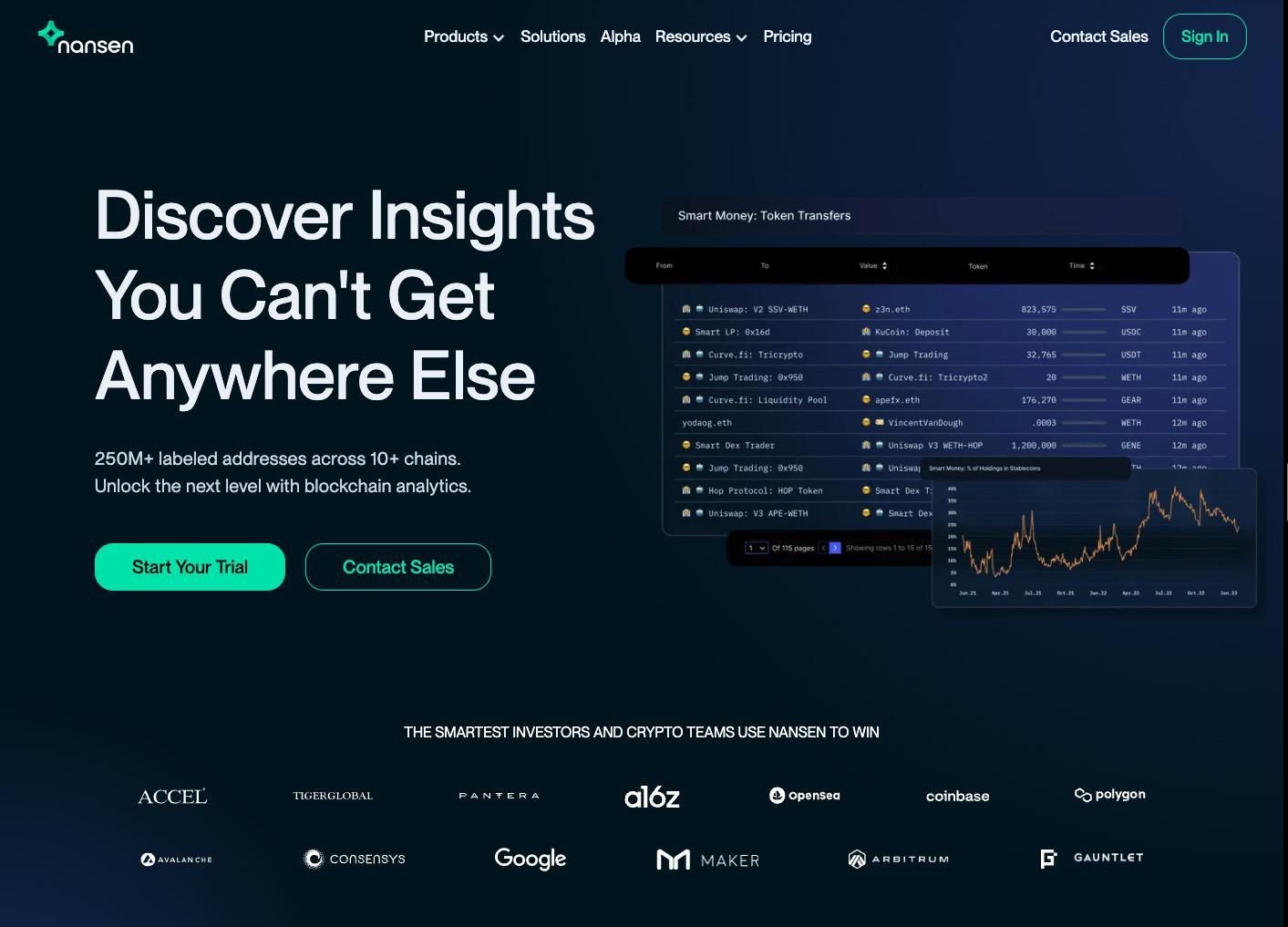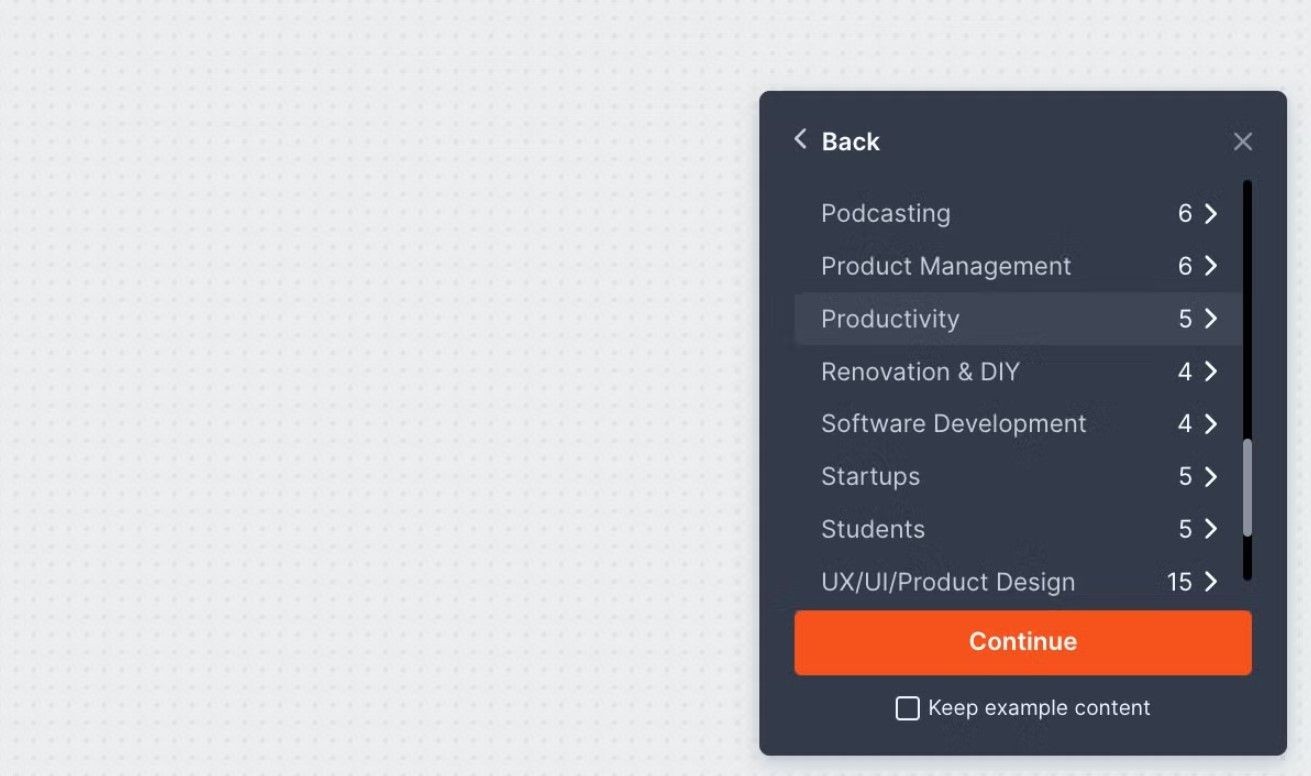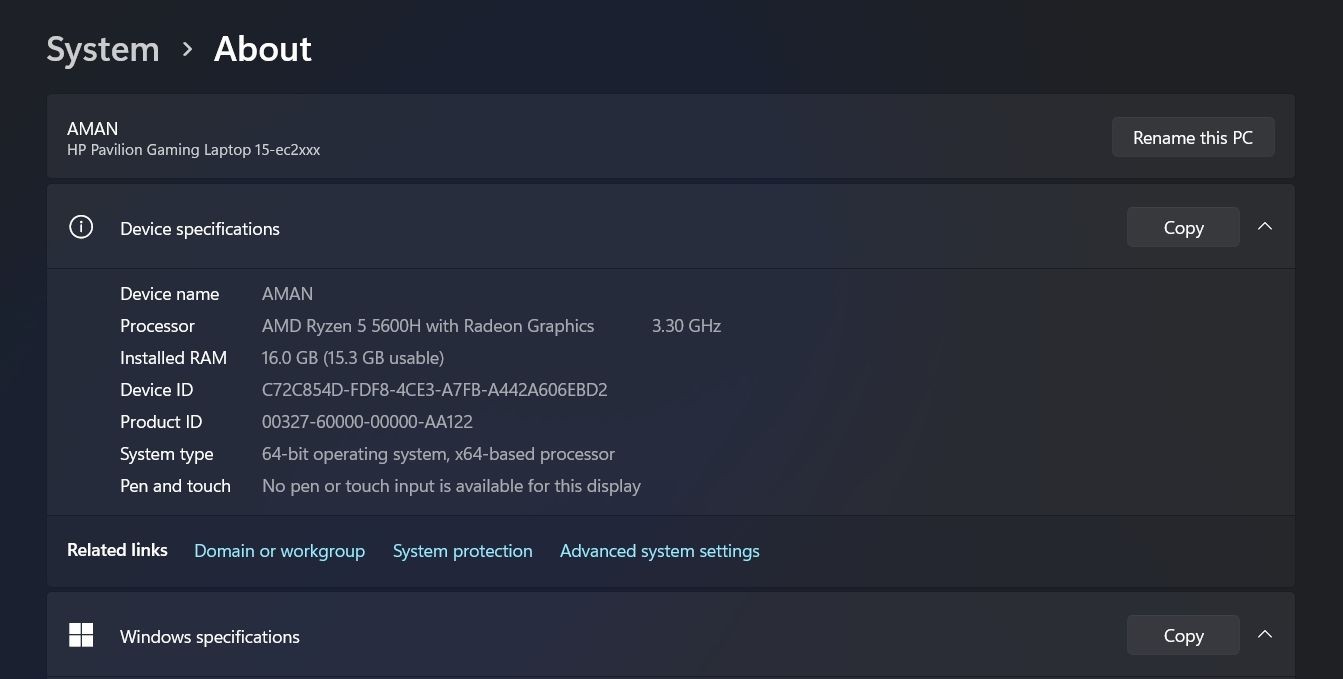Contents
Trong thế giới công nghệ, việc cá nhân hóa trải nghiệm người dùng ngày càng trở nên quan trọng. Google Gemini AI, một trong những chatbot AI phổ biến nhất hiện nay, đã nâng cao khả năng cá nhân hóa bằng cách sử dụng lịch sử tìm kiếm của người dùng. Điều này giúp Gemini đưa ra những câu trả lời chính xác và phù hợp hơn với từng cá nhân.
Gemini Sử Dụng Kết Quả Tìm Kiếm Để Cải Thiện Câu Trả Lời
Để kết nối lịch sử tìm kiếm của bạn với Gemini, bạn có thể chọn Cá Nhân Hóa (thử nghiệm) từ menu thả xuống của mô hình. Bạn sẽ luôn kiểm soát được lịch sử tìm kiếm của mình và có thể ngắt kết nối nó khỏi Gemini bất cứ lúc nào.
Khi có thể xem các tìm kiếm gần đây trên Google, Gemini có thể giúp cung cấp những câu trả lời tốt hơn. Ví dụ, Google cho biết khi bạn yêu cầu Gemini gợi ý nhà hàng, nó sẽ tham khảo các tìm kiếm gần đây liên quan đến thực phẩm. Hoặc, khi bạn hỏi về lời khuyên du lịch, AI sẽ đưa ra câu trả lời dựa trên các điểm đến mà bạn đã tìm kiếm.
Gemini chỉ sử dụng lịch sử tìm kiếm của bạn khi dữ liệu đó thực sự hữu ích cho cuộc trò chuyện.
Tính năng này đang được triển khai cho tất cả người dùng Gemini trên web từ hôm nay và sẽ “dần dần” được triển khai cho các ứng dụng di động của Gemini.
Trong những tháng tới, tính năng Cá Nhân Hóa sẽ mở rộng để kết nối với các dịch vụ khác của Google, đáng chú ý nhất là Photos và YouTube.
Trong bối cảnh cạnh tranh khốc liệt, việc Google mang kết quả tìm kiếm đến Gemini là hoàn toàn hợp lý. Tôi rất hứng thú thử nghiệm và xem kết quả cá nhân hóa thực sự như thế nào.
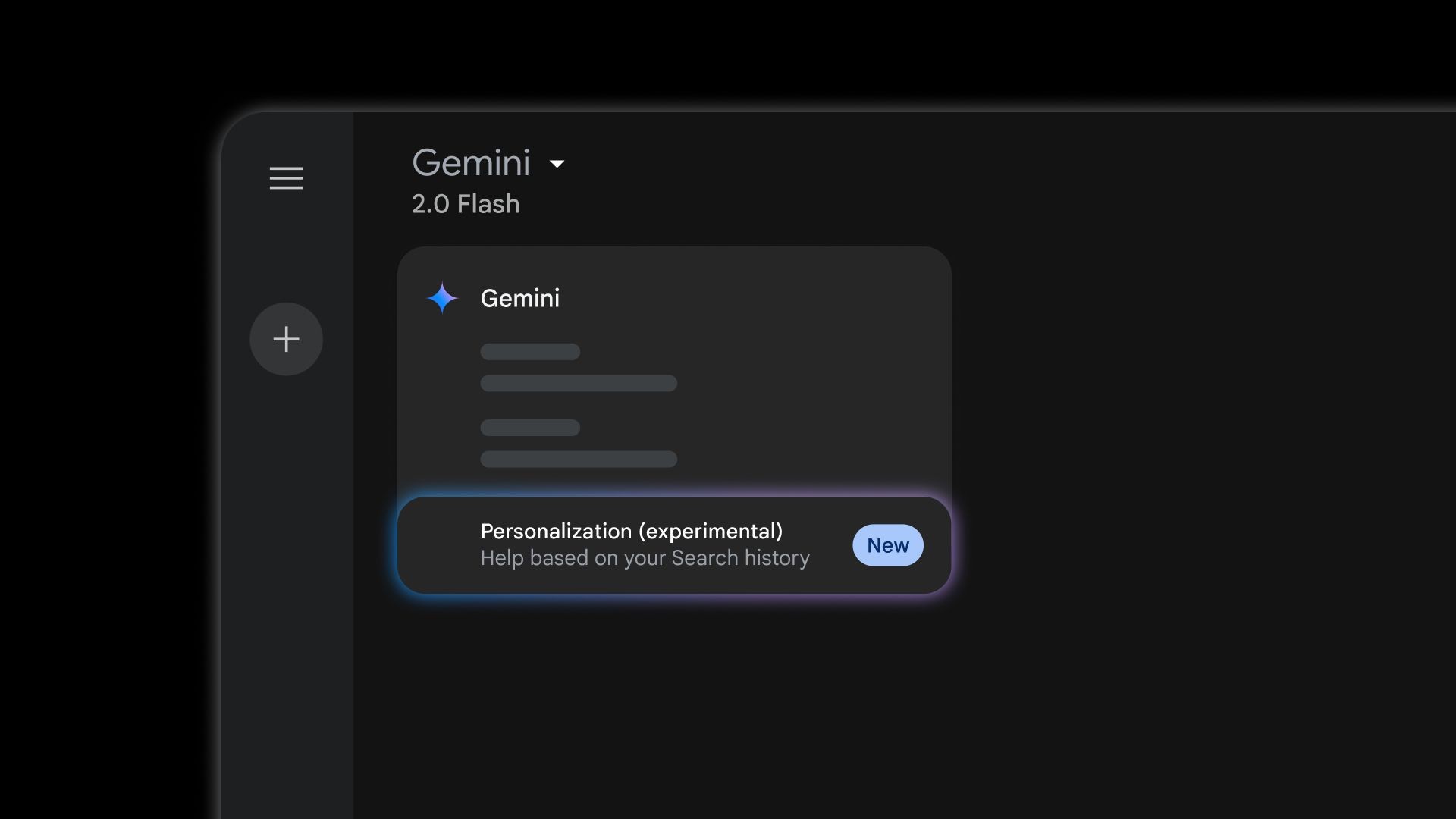 Google Gemini cá nhân hóa menu thả xuống.
Google Gemini cá nhân hóa menu thả xuống.
-
Làm thế nào để kích hoạt tính năng Cá Nhân Hóa trên Gemini?
- Bạn có thể kích hoạt tính năng này bằng cách chọn Cá Nhân Hóa (thử nghiệm) từ menu thả xuống của mô hình.
-
Tôi có thể ngắt kết nối lịch sử tìm kiếm của mình khỏi Gemini không?
- Có, bạn có thể ngắt kết nối lịch sử tìm kiếm của mình khỏi Gemini bất cứ lúc nào.
-
Gemini sử dụng lịch sử tìm kiếm của tôi như thế nào?
- Gemini chỉ sử dụng lịch sử tìm kiếm của bạn khi dữ liệu đó thực sự hữu ích cho cuộc trò chuyện.
-
Tính năng Nghiên Cứu Sâu của Gemini có miễn phí không?
- Có, tính năng Nghiên Cứu Sâu hiện đã miễn phí cho mọi người sử dụng.
-
Gemini có kết nối với các dịch vụ khác của Google không?
- Trong tương lai, tính năng Cá Nhân Hóa sẽ mở rộng để kết nối với các dịch vụ khác của Google như Photos và YouTube.
-
Tôi có thể thử tính năng Nghiên Cứu Sâu như thế nào?
- Bạn có thể thử tính năng này bằng cách chọn Nghiên Cứu Sâu trong thanh nhắc mới hoặc menu thả xuống của mô hình.
-
Gemini có thể cung cấp báo cáo nghiên cứu chi tiết không?
- Có, Gemini có thể cung cấp báo cáo nghiên cứu chi tiết với các trích dẫn.
Để tìm hiểu thêm về các công nghệ mới nhất, hãy truy cập Tạp Chí Mobile. Nếu bạn quan tâm đến các bài viết về công nghệ, hãy xem thêm tại Tech.
Mọi Người Đều Có Thể Sử Dụng Tính Năng Nghiên Cứu Sâu Của Gemini
Tính năng Nghiên Cứu Sâu của Gemini ban đầu được triển khai vào tháng 12 năm 2024, nhưng chỉ dành cho người đăng ký Gemini Advanced. Tuy nhiên, Google cũng đã thông báo rằng công cụ nghiên cứu này hiện đã miễn phí cho mọi người sử dụng và đã được nâng cấp với Gemini 2.0 Flash Thinking Experimental.
Trong khi Gemini thường được sử dụng để trả lời các câu hỏi đơn giản, Nghiên Cứu Sâu lại khác. Hãy nghĩ về nó như một trợ lý nghiên cứu có thể tìm kiếm và tìm thấy thông tin trên khắp web về một chủ đề, cung cấp báo cáo chi tiết với các trích dẫn.
Nghiên Cứu Sâu thậm chí còn hiển thị suy nghĩ của nó trong quá trình duyệt để bạn có thể thấy cách nó giải quyết nhiệm vụ nghiên cứu theo thời gian thực. Bạn có thể thử nó bằng cách chọn Nghiên Cứu Sâu trong thanh nhắc mới hoặc menu thả xuống của mô hình.